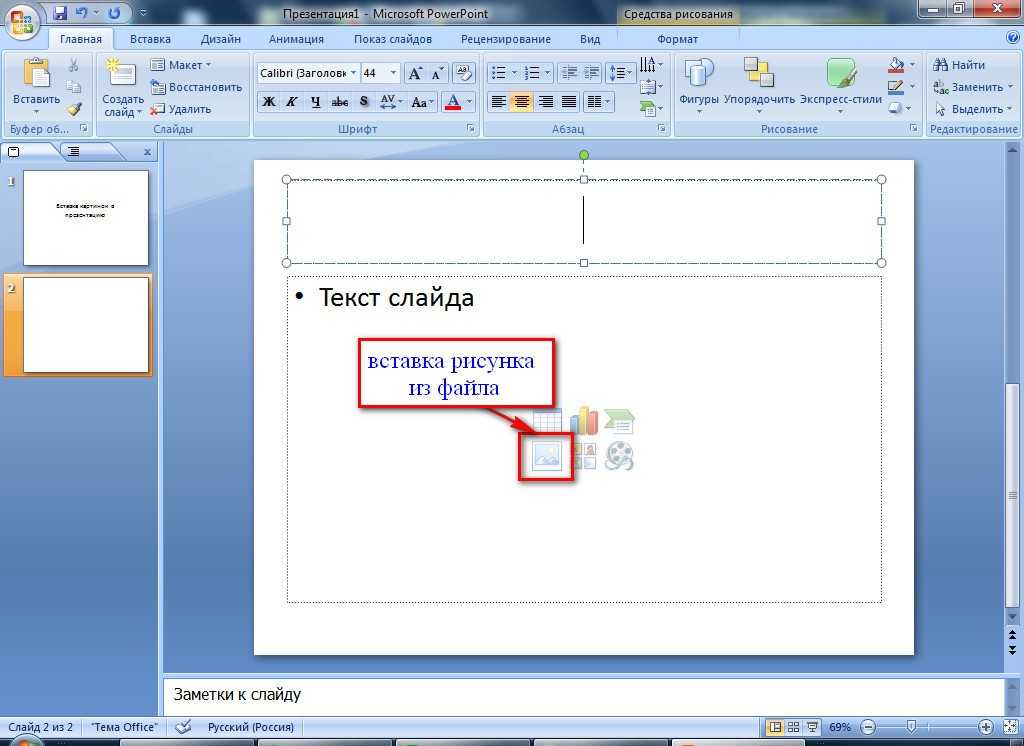Лучшие программы для создания презентаций в 2023 году
Новейшие приложения для презентаций сделали форматирование слайдов и создание профессионально выглядящих слайд-шоу проще, чем когда-либо, не создавая впечатления «это шаблон». Даже стандартные альтернативы PowerPoint обновили ключевые функции, чтобы облегчить совместную работу и быстрое создание презентаций, чтобы вы могли потратить больше времени на подготовку к презентации. Если, как и я, вы годами безоговорочно пользовались Google Slides, то перед вами открывается совершенно новый мир. Новейшие инструменты для создания онлайн-презентаций выходят далеко за рамки классического слайд-шоу, предлагая новые возможности для удержания внимания аудитории, оптимизации процесса создания с помощью искусственного интеллекта, превращения слайд-десков в видео и интерактивные беседы. Я потратил много времени на тестирование лучших программных решений для создания презентаций, чтобы представить вам лучшие из лучших.
Оглавление данной статьи:
- 1 Лучшие программы для создания презентаций в 2022 году
- 2 Что делает отличное приложение для презентаций?
- 3 Лучшие бесплатные программы для создания презентаций — Canva (Web, Windows, Mac, Android, iOS)
- 4 Лучшее приложение для презентаций на основе искусственного интеллекта — Beautiful.
 ai (Web, Mac, Windows)
ai (Web, Mac, Windows) - 5 Лучшее приложение для проведения презентаций в разговорной форме — Prezi (Web, Mac, Windows, iOS, Android)
- 6 Лучшее приложение для видеопрезентаций — Powtoon (Web, iOS, Android)
- 7 Лучшее приложение для интерактивных презентаций — Genially (Web)
- 8 Лучшее приложение для презентаций для совместной работы с командой — Pitch (Web, Mac, Windows, iOS, Android)
- 9 Лучшее приложение для создания простых презентаций — Zoho Show (Web, iOS, Android, Chrome)
- 10 Заключение
Лучшие программы для создания презентаций в 2022 году
- Canva — бесплатное приложение для создания презентаций
- Beautiful.ai для презентаций с использованием искусственного интеллекта
- Prezi для нелинейных, разговорных презентаций
- Powtoon для создания видеопрезентаций
- Genially для интерактивных презентаций без участия ведущего
- Pitch для совместной работы с вашей командой над презентациями
- Zoho Show — простое приложение для создания презентаций
Что делает отличное приложение для презентаций?
Все наши обзоры лучших приложений написаны людьми, которые потратили большую часть своей карьеры на использование, тестирование и написание статей о программном обеспечении. Мы проводим десятки часов, исследуя и тестируя приложения, используя каждое приложение так, как оно должно использоваться, и оценивая его по критериям, которые мы установили для данной категории. Нам никогда не платят за размещение в наших статьях информации о каком-либо приложении или за ссылки на какой-либо сайт — мы ценим доверие читателей, которые доверяют нам давать достоверные оценки категориям и приложениям, которые мы рассматриваем. Когда я искал лучшие приложения для презентаций, мне нужны были утилиты, поскольку слайд-шоу используются практически для всего, от питч-деков и запуска продуктов до лекций в классе и церковных проповедей. Исходя из этого, вот что я искал:
Мы проводим десятки часов, исследуя и тестируя приложения, используя каждое приложение так, как оно должно использоваться, и оценивая его по критериям, которые мы установили для данной категории. Нам никогда не платят за размещение в наших статьях информации о каком-либо приложении или за ссылки на какой-либо сайт — мы ценим доверие читателей, которые доверяют нам давать достоверные оценки категориям и приложениям, которые мы рассматриваем. Когда я искал лучшие приложения для презентаций, мне нужны были утилиты, поскольку слайд-шоу используются практически для всего, от питч-деков и запуска продуктов до лекций в классе и церковных проповедей. Исходя из этого, вот что я искал:
- Готовые шаблоны. Лучшие инструменты для создания презентаций должны иметь привлекательные, профессионально выглядящие шаблоны для быстрого создания презентаций.
- Возможности совместного использования и сотрудничества. Все больше людей работают удаленно. Планируете ли вы позже поделиться слайдами вебинара или просто хотите поработать над презентацией с коллегой, обмен файлами и совместная работа в режиме реального времени должны быть легкими.

- Гибкость и возможности настройки. Шаблоны — это здорово, но лучшие приложения для презентаций должны позволять вам настраивать практически все — это даст вам гибкость, чтобы создать именно то, что вам нужно.
- Доступность. Создание убедительных презентаций очень важно, но для этого вам не придется тратить свой бюджет. При наличии на рынке бесплатных инструментов доступность является одним из главных условий.
Помимо этого, мы также искали приложения для презентаций, которые привносили что-то уникальное, например, видеопрезентации или AI-дизайн — функции, превосходящие и выходящие за рамки того, что вы можете получить бесплатно от устаревших решений, таких как PowerPoint или Google Slides. Вот как выглядел мой рабочий процесс тестирования:
- Я прошел через все вводные курсы или обучающие программы.
- Я создал новую колоду, просмотрел все доступные шаблоны, отмечая, насколько хорошо они разработаны (и какие из них были бесплатными, а какие платными).

- Я добавлял новые слайды, удалял слайды, редактировал текст и изображения, а также играл с другими типами контента.
- Я изменил настройки дизайна презентации, такие как цветовые схемы и фоновые изображения.
- Я просмотрел и протестировал возможности совместного использования и сотрудничества.
- Я протестировал представление ведущего (когда оно доступно).
После первого раунда тестирования я вернулся к лучшим приложениям, чтобы проверить любые уникальные или нишевые функции, такие как искусственный интеллект, настройки бренда, интерактивный контент и многое другое. Таким образом, это лучшие приложения для презентаций, которые я нашел — каждое из них действительно привносит что-то свое или радикально упрощает работу.
Лучшие бесплатные программы для создания презентаций — Canva (Web, Windows, Mac, Android, iOS)
Canva предлагает один из самых надежных бесплатных планов среди всех протестированных мною приложений для создания презентаций. Приложение откладывает создание аккаунта до тех пор, пока вы не создадите свой первый дизайн, поэтому вы можете приступить к созданию презентации в считанные секунды. Выбирайте из почти подавляющего числа красивых шаблонов (почти все они доступны бесплатно), включая те, которые разработаны специально для образовательных или бизнес-сфер. Каждый, кто случайно прокручивал страницу слишком далеко и попадал на следующий слайд, оценит интерфейс редактора Canva, который полностью устраняет эту проблему благодаря плавной прокрутке без скачков. Выберите одну из нескольких предустановленных анимаций, чтобы оживить презентации, или просмотрите библиотеку аудио- и видеофайлов, которые можно добавить. Недавно Canva добавила ряд новых опций для обмена презентациями, включая добавление соавторов в команду, прямой обмен в социальных сетях и даже через QR-код. Проводите презентации прямо из Canva и позволяйте слушателям задавать вопросы через Canva Live. После того как вы поделитесь ссылкой, приглашающей участников презентации, они смогут присылать вопросы, на которые вы сможете ответить. Как ведущий, вы будете видеть их всплывающими в окне просмотра презентации, что позволит вам не отвлекать аудиторию и сделать презентацию понятной.
Выбирайте из почти подавляющего числа красивых шаблонов (почти все они доступны бесплатно), включая те, которые разработаны специально для образовательных или бизнес-сфер. Каждый, кто случайно прокручивал страницу слишком далеко и попадал на следующий слайд, оценит интерфейс редактора Canva, который полностью устраняет эту проблему благодаря плавной прокрутке без скачков. Выберите одну из нескольких предустановленных анимаций, чтобы оживить презентации, или просмотрите библиотеку аудио- и видеофайлов, которые можно добавить. Недавно Canva добавила ряд новых опций для обмена презентациями, включая добавление соавторов в команду, прямой обмен в социальных сетях и даже через QR-код. Проводите презентации прямо из Canva и позволяйте слушателям задавать вопросы через Canva Live. После того как вы поделитесь ссылкой, приглашающей участников презентации, они смогут присылать вопросы, на которые вы сможете ответить. Как ведущий, вы будете видеть их всплывающими в окне просмотра презентации, что позволит вам не отвлекать аудиторию и сделать презентацию понятной. Стоимость Canva: Доступен бесплатный план; платные планы начинаются от $119,99/год для 5 пользователей и включают дополнительные функции, такие как Brand Kit и премиум шаблоны и стоковые активы.
Стоимость Canva: Доступен бесплатный план; платные планы начинаются от $119,99/год для 5 пользователей и включают дополнительные функции, такие как Brand Kit и премиум шаблоны и стоковые активы.
Лучшее приложение для презентаций на основе искусственного интеллекта — Beautiful.ai (Web, Mac, Windows)
Если вы похожи на меня, то редактирование гранулированных интервалов — это самая неприятная часть создания презентации. Beautiful.ai использует искусственный интеллект для того, чтобы убрать из процесса создания презентации много хлопот и требований к дизайну, чтобы вы могли сосредоточиться на содержании презентации, не жертвуя профессиональным дизайном. Посмотрите на GIF выше в качестве примера: когда вы перетащите элемент в определенную область слайда, он автоматически встанет на место. Редактор немного отличается от большинства приложений для создания презентаций, но он все равно интуитивно понятен, и для начала вам будет предоставлен быстрый двухминутный учебник. При создании нового слайда пролистайте «слайды для вдохновения», чтобы найти понравившийся макет; после выбора приложение возьмет этот макет и автоматически адаптирует его к дизайну остальной части презентации. С 10 темами, несколькими шаблонизированными слайдами, более чем 40 полностью разработанными шаблонами и 23 различными цветовыми палитрами на выбор, Beautiful.ai обеспечивает идеальный баланс между автоматизацией и настройкой. Хотя традиционные функции совместной работы ограничены в бесплатном плане, платные планы имеют разумную цену и предлагают возможности обмена и совместной работы, которые конкурируют с приложениями, ориентированными на сотрудничество, такими как Google Slides. Кстати, о Google: вы можете подключить Beautiful.ai к Google Drive, чтобы сохранять там все свои презентации. Цены на Beautiful.ai: Планы начинаются от $12/месяц и предоставляют неограниченное количество слайдов, историю изменений, аналитику просмотра и многое другое. Перейдите на тарифный план Team за $40/пользователь/месяц, чтобы получить дополнительные функции совместной работы и рабочего пространства, а также пользовательские элементы управления брендом.
При создании нового слайда пролистайте «слайды для вдохновения», чтобы найти понравившийся макет; после выбора приложение возьмет этот макет и автоматически адаптирует его к дизайну остальной части презентации. С 10 темами, несколькими шаблонизированными слайдами, более чем 40 полностью разработанными шаблонами и 23 различными цветовыми палитрами на выбор, Beautiful.ai обеспечивает идеальный баланс между автоматизацией и настройкой. Хотя традиционные функции совместной работы ограничены в бесплатном плане, платные планы имеют разумную цену и предлагают возможности обмена и совместной работы, которые конкурируют с приложениями, ориентированными на сотрудничество, такими как Google Slides. Кстати, о Google: вы можете подключить Beautiful.ai к Google Drive, чтобы сохранять там все свои презентации. Цены на Beautiful.ai: Планы начинаются от $12/месяц и предоставляют неограниченное количество слайдов, историю изменений, аналитику просмотра и многое другое. Перейдите на тарифный план Team за $40/пользователь/месяц, чтобы получить дополнительные функции совместной работы и рабочего пространства, а также пользовательские элементы управления брендом.
Если вы ищете инструмент для создания презентаций с искусственным интеллектом, Slidebean — еще один отличный вариант для стартапов. Приложение предлагает множество шаблонов, уникальный редактор конспектов, ориентированный на контент, и помощь ИИ-дизайнера, которую можно включить или выключить для каждого слайда. Я не включил его в список в основном из-за цены: бесплатный план довольно ограничен, а платный план с полным доступом начинается с 29 долларов в месяц.
Лучшее приложение для проведения презентаций в разговорной форме — Prezi (Web, Mac, Windows, iOS, Android)
Затрудняетесь втиснуть информацию в базовую, линейную презентацию? Попробуйте Prezi. В отличие от почти всех других приложений для презентаций, представленных на рынке, Prezi Present не ограничивает структуру презентации прямой линией. Редактор фокусируется на темах и подтемах и позволяет расположить их как угодно, чтобы создать более разговорный поток информации. Благодаря гибкости структуры вы получаете все те же возможности настройки, которые вы ожидаете от лучшего программного обеспечения для презентаций, включая полностью редактируемые шаблоны. Кроме того, Prezi поставляется с двумя другими приложениями: Prezi Design и Prezi Video. Prezi Video поможет вам вывести удаленные презентации на новый уровень. Вы можете записать видео, в котором элементы презентации отображаются прямо на экране вашей веб-камеры. Запишите и сохраните видео, чтобы поделиться им позже, или подключитесь к выбранному вами инструменту для видеоконференций (включая Zoom, Microsoft Teams, Google Meet и другие), чтобы провести презентацию в прямом эфире. Цены на Prezi: Бесплатная 14-дневная пробная версия и бесплатный план, включающий до 5 визуальных проектов; платные планы начинаются от $15 в месяц.
Кроме того, Prezi поставляется с двумя другими приложениями: Prezi Design и Prezi Video. Prezi Video поможет вам вывести удаленные презентации на новый уровень. Вы можете записать видео, в котором элементы презентации отображаются прямо на экране вашей веб-камеры. Запишите и сохраните видео, чтобы поделиться им позже, или подключитесь к выбранному вами инструменту для видеоконференций (включая Zoom, Microsoft Teams, Google Meet и другие), чтобы провести презентацию в прямом эфире. Цены на Prezi: Бесплатная 14-дневная пробная версия и бесплатный план, включающий до 5 визуальных проектов; платные планы начинаются от $15 в месяц.
Лучшее приложение для видеопрезентаций — Powtoon (Web, iOS, Android)
Powtoon позволяет легко создавать увлекательные видеоролики, ориентируя редактор на слайд-деск. Редактирование Powtoon похоже на редактирование презентации, но к моменту завершения работы у вас уже есть профессиональное видео. Вы можете редактировать слайды в любое время, а когда вы нажмете кнопку «воспроизведение», видео будет воспроизводиться в вашей колоде — ощущение почти как от анимированного объясняющего видео. Каждый слайд включает выбранные вами анимации и занимает столько времени, сколько необходимо в зависимости от содержания слайда. Powtoon рассчитывает время автоматически, и вы можете увидеть в правом нижнем углу редактора, сколько времени использовано на текущий слайд по сравнению с общей презентацией. Если вы захотите представить презентацию в виде слайд-деска, просто переключитесь между режимами «Слайд-шоу» и «Фильм». Чтобы получить максимальную отдачу от Powtoon, вам, скорее всего, придется подписаться на платный тарифный план — например, создавать видео длительностью более трех минут, загружать их в формате MP4 и наносить белую этикетку на презентации. Кроме того, вы получите массу шаблонов с анимацией и саундтреками. Одна из моих любимых функций Powtoon — возможность ориентировать видео: вы можете выбрать горизонтальную ориентацию (как в обычной презентации) или вертикальную (для мобильных устройств) или квадратную (для социальных сетей). Когда презентация готова, ее можно сразу опубликовать на YouTube, Wistia, Facebook Ads и в любом другом месте.
Каждый слайд включает выбранные вами анимации и занимает столько времени, сколько необходимо в зависимости от содержания слайда. Powtoon рассчитывает время автоматически, и вы можете увидеть в правом нижнем углу редактора, сколько времени использовано на текущий слайд по сравнению с общей презентацией. Если вы захотите представить презентацию в виде слайд-деска, просто переключитесь между режимами «Слайд-шоу» и «Фильм». Чтобы получить максимальную отдачу от Powtoon, вам, скорее всего, придется подписаться на платный тарифный план — например, создавать видео длительностью более трех минут, загружать их в формате MP4 и наносить белую этикетку на презентации. Кроме того, вы получите массу шаблонов с анимацией и саундтреками. Одна из моих любимых функций Powtoon — возможность ориентировать видео: вы можете выбрать горизонтальную ориентацию (как в обычной презентации) или вертикальную (для мобильных устройств) или квадратную (для социальных сетей). Когда презентация готова, ее можно сразу опубликовать на YouTube, Wistia, Facebook Ads и в любом другом месте. Цены на Powtoon: Бесплатный тарифный план ограничен; платные тарифные планы начинаются от 20 долларов в месяц и включают в себя белую маркировку, приоритетную поддержку, дополнительное хранилище и многое другое.
Цены на Powtoon: Бесплатный тарифный план ограничен; платные тарифные планы начинаются от 20 долларов в месяц и включают в себя белую маркировку, приоритетную поддержку, дополнительное хранилище и многое другое.
Лучшее приложение для интерактивных презентаций — Genially (Web)
В то время как многие приложения для презентаций предназначены для создания презентаций под руководством ведущего, интерактивные функции и анимированные шаблоны Genially позволяют легко создать презентацию под руководством самого ведущего. Разнообразные интерактивные кнопки позволяют показывать зрителям дополнительный контекст при наведении, переходить к любой странице презентации и переходить по внешним ссылкам. Эта программа для создания презентаций предлагает множество шаблонов с возможностью поиска, включая шаблоны для деловых предложений, отчетов, презентаций для социальных сетей и многое другое (хотя большинство из них доступно только в премиум-планах). Genially также включает Smart-блоки — шаблонизированные блоки контента для таких элементов, как визуализация данных, галереи изображений и многое другое. Моя любимая функция — настройки бренда. Премиум-пользователи могут установить универсальные рекомендации по брендингу, которые включают логотип, цветовую схему, шрифты, изображения, фоны и многое другое. Воспринимайте их как пользовательский шаблон, созданный и настроенный вами, который может использовать вся команда. Установив их, ваша команда сможет легко создавать презентации, автоматически применяя настройки бренда, даже не задумываясь об этом. Кроме того, Genially поддерживает дополнительный контент, такой как учебные материалы, инфографика, интерактивные изображения и многое другое — все с учетом предустановок вашего бренда. Цены на Genially: Бесплатный тарифный план с неограниченным количеством созданий и просмотров и доступом к шаблонам; платные тарифные планы начинаются от $7,49 в месяц и включают дополнительные возможности загрузки, контроль конфиденциальности, автономный просмотр, премиум-шаблоны и многое другое.
Моя любимая функция — настройки бренда. Премиум-пользователи могут установить универсальные рекомендации по брендингу, которые включают логотип, цветовую схему, шрифты, изображения, фоны и многое другое. Воспринимайте их как пользовательский шаблон, созданный и настроенный вами, который может использовать вся команда. Установив их, ваша команда сможет легко создавать презентации, автоматически применяя настройки бренда, даже не задумываясь об этом. Кроме того, Genially поддерживает дополнительный контент, такой как учебные материалы, инфографика, интерактивные изображения и многое другое — все с учетом предустановок вашего бренда. Цены на Genially: Бесплатный тарифный план с неограниченным количеством созданий и просмотров и доступом к шаблонам; платные тарифные планы начинаются от $7,49 в месяц и включают дополнительные возможности загрузки, контроль конфиденциальности, автономный просмотр, премиум-шаблоны и многое другое.
Лучшее приложение для презентаций для совместной работы с командой — Pitch (Web, Mac, Windows, iOS, Android)
Вам нужно работать над презентациями вместе со своей командой? Pitch — это альтернатива Google Slides, которая справится с этой задачей. Что касается презентаций, Pitch включает в себя все красиво оформленные шаблоны, настраиваемость и простоту использования, которые вы ожидаете от первоклассного инструмента для презентаций. Но приложение действительно сияет, когда вы добавляете свою команду. Правая боковая панель посвящена управлению проектами и совместной работе: вы можете устанавливать и обновлять статус своей колоды, назначать презентации целиком или отдельные слайды членам команды, а также комментировать, реагировать или добавлять заметки. Сохраняйте пользовательские шаблоны, чтобы сделать будущие презентации еще проще и быстрее. Вы также можете приглашать сотрудников из других компаний для совместной работы над отдельными колодами. А если вы выберете платный тарифный план, Pitch представит роли рабочего пространства, общие личные папки и историю версий. Функция «Прямой эфир» — это ваш личный фаворит: нажав на значок наушников в правом верхнем углу, вы можете начать видеозвонок в прямом эфире. Все члены команды, открывшие презентацию, могут подключиться к ней и сотрудничать в режиме реального времени.
Что касается презентаций, Pitch включает в себя все красиво оформленные шаблоны, настраиваемость и простоту использования, которые вы ожидаете от первоклассного инструмента для презентаций. Но приложение действительно сияет, когда вы добавляете свою команду. Правая боковая панель посвящена управлению проектами и совместной работе: вы можете устанавливать и обновлять статус своей колоды, назначать презентации целиком или отдельные слайды членам команды, а также комментировать, реагировать или добавлять заметки. Сохраняйте пользовательские шаблоны, чтобы сделать будущие презентации еще проще и быстрее. Вы также можете приглашать сотрудников из других компаний для совместной работы над отдельными колодами. А если вы выберете платный тарифный план, Pitch представит роли рабочего пространства, общие личные папки и историю версий. Функция «Прямой эфир» — это ваш личный фаворит: нажав на значок наушников в правом верхнем углу, вы можете начать видеозвонок в прямом эфире. Все члены команды, открывшие презентацию, могут подключиться к ней и сотрудничать в режиме реального времени. Ценообразование: Бесплатный тарифный план предлагает неограниченное количество презентаций, пользовательские шаблоны и видео-сотрудничество в реальном времени; платные тарифные планы начинаются от 8 долларов США за пользователя в месяц и предоставляют дополнительные возможности рабочего пространства, аналитику презентаций и многое другое.
Ценообразование: Бесплатный тарифный план предлагает неограниченное количество презентаций, пользовательские шаблоны и видео-сотрудничество в реальном времени; платные тарифные планы начинаются от 8 долларов США за пользователя в месяц и предоставляют дополнительные возможности рабочего пространства, аналитику презентаций и многое другое.
Лучшее приложение для создания простых презентаций — Zoho Show (Web, iOS, Android, Chrome)
Если вы ищете простое, но функциональное приложение для создания презентаций, которое стоит на ступень выше Google Slides, Zoho Show — отличный вариант. Оно совершенно бесплатно в использовании, предлагает чистый, интуитивно понятный редактор и включает в себя несколько шаблонов. Шаблоны являются базовыми, но они имеют более современный и профессиональный дизайн, чем многое из того, что предлагают Google Slides или PowerPoint. Мне нравится, что вы можете задать шрифт и цветовую схему для всего шаблона с самого начала. Приложение также не скупится на сотрудничество и возможность совместного использования. Вы можете пригласить соавторов по электронной почте или с помощью ссылки, а комментарии и история версий облегчают совместную работу над презентациями. Когда вы будете готовы к совместной работе, вы даже сможете транслировать свою презентацию удаленной аудитории прямо из Zoho. Кроме того, вы можете одним щелчком мыши заблокировать слайды, чтобы предотвратить дальнейшее редактирование, или скрыть отдельные слайды, чтобы настроить презентацию для разных аудиторий. Цена: Бесплатно
Вы можете пригласить соавторов по электронной почте или с помощью ссылки, а комментарии и история версий облегчают совместную работу над презентациями. Когда вы будете готовы к совместной работе, вы даже сможете транслировать свою презентацию удаленной аудитории прямо из Zoho. Кроме того, вы можете одним щелчком мыши заблокировать слайды, чтобы предотвратить дальнейшее редактирование, или скрыть отдельные слайды, чтобы настроить презентацию для разных аудиторий. Цена: Бесплатно
Заключение
Вы можете заметить, что в нашем списке нет нескольких крупных игроков на рынке презентаций, в том числе основных программ Microsoft PowerPoint, Apple Keynote и Google Slides. Эти приложения вполне подходят для создания базовых презентаций, и они бесплатны, если у вас есть устройство Windows или Mac или учетная запись Google. Я не включил их в список, потому что за последние несколько лет сфера презентаций очень развилась, и, протестировав их, я обнаружил, что эти бегемоты не поспевают за ними.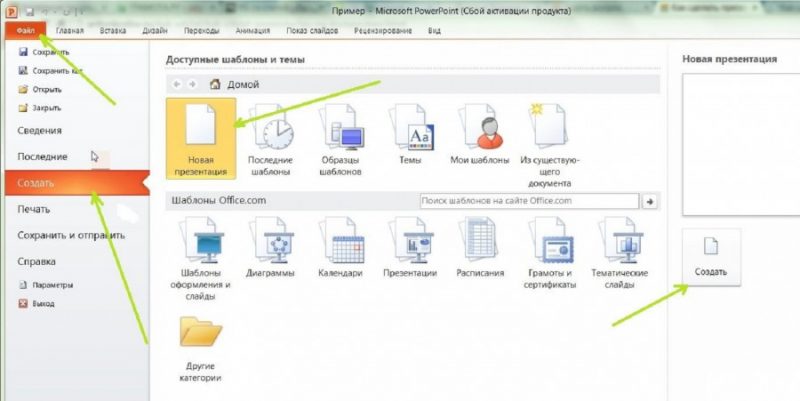 Если бы они не были произведены Microsoft/Apple/Google, я, возможно, даже не стал бы их упоминать. Это довольно простые инструменты, они отстают в шаблонах (как по количеству, так и по дизайну), и они не предлагают никаких уникальных ценных функций, таких как искусственный интеллект, надежная совместная работа команды, управление брендингом, видео и так далее. Если вы читаете эту статью, то, вероятно, вы ищете альтернативу, которая позволит вам отойти от одной из трех крупнейших компаний, и, как показывают представленные выше платформы для презентаций, вы можете многое выиграть в плане возможностей, удобства использования и многого другого.
Если бы они не были произведены Microsoft/Apple/Google, я, возможно, даже не стал бы их упоминать. Это довольно простые инструменты, они отстают в шаблонах (как по количеству, так и по дизайну), и они не предлагают никаких уникальных ценных функций, таких как искусственный интеллект, надежная совместная работа команды, управление брендингом, видео и так далее. Если вы читаете эту статью, то, вероятно, вы ищете альтернативу, которая позволит вам отойти от одной из трех крупнейших компаний, и, как показывают представленные выше платформы для презентаций, вы можете многое выиграть в плане возможностей, удобства использования и многого другого.
Просмотров: 210
Программа для создания презентаций PowerPoint
Оглавление:
- Работа со слайдами
- Работа с текстом
- Графики, диаграммы, таблицы
- Рисунки, аудио и видео
- Анимация переходов
- Демонстрация
Умение донести мысль до других людей, в том числе коллег, руководителей или инвесторов имеет немаловажное значение для успешности любого предпринимателя или сотрудника. Поэтому освоение соответствующих программ актуально для большей части населения. В данной статье мы рассмотрим интерфейс, основные функции и некоторые дополнительные возможности самой простой и популярной программы для создания презентаций – Microsoft PowerPoint.
Поэтому освоение соответствующих программ актуально для большей части населения. В данной статье мы рассмотрим интерфейс, основные функции и некоторые дополнительные возможности самой простой и популярной программы для создания презентаций – Microsoft PowerPoint.
Данный софт входит в пакет программ Office 365, в котором также находятся Word, Excel и прочие офисные программы. Купить либо опробовать этот пакет можно на официальном сайте. Распространение производится по подписке и ежемесячной оплате. Самый дешевый вариант называется Office 365 персональный, который позволяет использовать софт лишь на одном компьютере, а также выделяет 1 Тб памяти на интернет-сервере для хранения файлов программы, что упрощает работу с ними. Цена этого пакета – 229 р/месяц. Пробная версия позволяет Вам использовать пакет бесплатно в течении месяца, однако потребует Ваши данные.
Скачав и установив программу, переходим непосредственно к ее интерфейсу и возможностям.
Работа со слайдами
В левой области интерфейса PowerPoint располагается визуальный список всех слайдов Вашей презентации. Для того чтобы просто создать новый слайд – нажмите на лист со звездочкой, который находится над соответствующей надписью в левом верхнем углу экрана.
Для того чтобы просто создать новый слайд – нажмите на лист со звездочкой, который находится над соответствующей надписью в левом верхнем углу экрана.
Если Вы желаете выбрать какой-то готовый шаблон слайда, то нажмите на саму надпись «Создать слайд», после чего под ней появится окошко, с несколькими готовыми шаблонами, например «титульный слайд» или «сравнение».
Чтобы изменить макет уже готового слайда, ищем наш лист в списке слайдов слева, выделяем правой клавишей мыши и переходим во вкладку «макет», после чего отобразится точно такое же окошко с готовыми шаблонами.
Чтобы изменить порядок слайдов, найдите в списке нужный слайд, зажмите левой клавишей мыши и перетащите вверх/вниз по списку, в нужное место. Для того чтобы удалить лист – просто жмем на него правой кнопкой мыши и в выпадающем списке выбираем «удалить».
Чтобы изменить фон и оформление слайда, переходим во вкладку «дизайн» и в панели управления выбираем один из готовых шаблонов.
Работа с текстом
В PowerPoint создание презентации начинается с текста. Построение презентации в данной программе основывается на нескольких тезисах, которые располагаются вместе с графиками или рисунками на слайде, и позволяют ведущему соблюдать порядок изложения. Когда Ваш текст будет готов, его основные мысли или тезисы выносятся на слайд путем использования специальных форм, которые выделяются пунктирной рамкой, что видно на рисунках выше. Для ввода текста в такую рамку достаточно выделить ее мышью.
Чтобы самостоятельно поместить подобную формочку на слайде, следует в верхней панели управления перейти во вкладку «Вставка», и правее ниже выбрать ярлык «надпись». После этих действий курсор мышки превратиться в стрелочку, которую нужно навести на слайд в место, где Вы желаете поместить текст, и нажать левую кнопку мыши. Появится маленькая формочка, в которой печатается текст.
Как видно из скриншота выше, рамка имеет несколько кружочков, с которыми можно взаимодействовать. К примеру, за кружочек в углу рамки можно растянуть ее, то есть увеличить в размере, зажав же зеленый кружочек, Вы сможете повернуть рамку.
К примеру, за кружочек в углу рамки можно растянуть ее, то есть увеличить в размере, зажав же зеленый кружочек, Вы сможете повернуть рамку.
Для того чтобы переместить текст с рамкой, следует выделить текст, и появившуюся рамку зажать мышкой, и перетащить в нужное Вам место. Чтобы удалить выделенную формочку – жмем на клавиатуре клавишу «Delete».
Так как Вы скачиваете с сайта русскую версию PowerPoint то интуитивно найти настройку шрифтов и абзацев совсем не сложно. В развернутом виде эти пункты меню располагаются вверху в панели управления, во вкладке «главная». Для быстрого вызова сокращенного варианта этих функций достаточно нажать правой клавишей на рамку для ввода текста или сам текст.
Как многие уже знают по работе с Microsoft Word, обозначения этого меню означают следующее:
• «Ж» — жирный шрифт
• «К» – курсив, наклонный текст
• «Ч» — подчеркнутые буквы
• «abc» — зачеркнутый текст
• «Х2» и «Х²» — нижний и верхний индекс соответственно
Выше этих символов располагаются два окошка, в левом можно выбрать шрифт из представленного списка, а в правом – размер символов.
В разделе «абзац», который находится правее области «шрифт», можно выровнять текст по правой/левой стороне или по центру, выбрать списки.
Графики, диаграммы, таблицы
Как же делать презентацию на работу без графиков и диаграмм? Для вставки этих элементов в панели управления следует перейти во вкладку «вставка», где нужно выбрать ярлык «диаграмма». После этих действий на экране отобразится окошко с различными вариантами графиков и диаграмм. Их типы представлены списком в левой части окна (гистограммы, графики, кольцевые, лепестковые и другие), в правой же части различные вариации выбранного типа построения.
После настройки всех параметров жмем «ок». В окне программы отобразится выбранная диаграмма, а справа появится второе окно, в котором располагается таблица с данными. На примере ниже видно, каким образом расположены данные в виде гистограммы. Цифрами обозначаются значения тех или иных элементов, а также высоты столбцов, которые им соответствуют.
Построение простейшей таблицы происходит следующим образом. Жмем на соответствующую кнопку (крайняя слева – «таблица»), и в выпадающем списке выбираем ее разрешение. К примеру, чтобы построить таблицу с четырьмя столбцами и шестью строками нужно выбрать разрешение 4×6, то есть 4 клетки по горизонтали и 6 по вертикали.
Для того чтобы изменить оформление и цвета таблицы, следует перейти в верхнем меню во вкладку «конструктор», после чего в ряду ниже выбрать один из готовых шаблонов.
Рисунки, аудио и видео
Программа для создания презентаций PowerPoint позволяет вставлять в слайды готовые рисунки. Для этого во вкладке «вставка» нужно выбрать ярлык «Рисунок», после чего в открывшемся окошке найти желаемое изображение и нажать «ок».
Как и в случае с формочкой для текста, размер и положение рисунка можно регулировать при помощи кружочков на его рамке.
Дополнительные параметры рисунка, такие как рамка, контрастность и прочие можно настраивать во вкладке верхнего меню – «формат».
Для вставки аудио и видео следует нажать на соответствующие ярлыки во вкладке «вставка», выбрать желаемый файл на компьютере и нажать «окей». При добавлении аудио/видео Вас спросят «воспроизводить звук при показе слайдов автоматически или по щелчку?» — выбираем удобный для Вас вариант.
Анимация переходов
Последний пункт, но довольно полезный для красивого оформления – анимация переходов между слайдами. Для ее установки выбираем вкладку «анимация», а ниже – один из нескольких вариантов анимации, чтобы посмотреть полный список – жмем на стрелочку в левом нижнем углу области.
В этой же панели доступны для настройки такие параметры как «скорость перехода» (анимации) или звук перехода. Здесь же можно выбрать применять настроенную анимацию для одного слайда, или для всех.
Демонстрация
По окончанию создания PowerPoint презентации можно перейти в режим демонстрации. Для этого выбираем вкладку «показ слайдов», и крайний слева ярлык «с начала». После чего Вы сможете представлять созданную презентацию на большом экране. Для переключения между слайдами используются клавиши «влево/вправо» на клавиатуре, либо левую кнопку мыши.
Для этого выбираем вкладку «показ слайдов», и крайний слева ярлык «с начала». После чего Вы сможете представлять созданную презентацию на большом экране. Для переключения между слайдами используются клавиши «влево/вправо» на клавиатуре, либо левую кнопку мыши.
В данной статье мы рассмотрели простую инструкцию о том, как делать презентацию при помощи PowrPoint. При помощи вышеупомянутых функций Вы сможете создать полноценную презентацию для работы или учебы. В целом интерфейс программы интуитивно понятен, и набравшись некоторого опыта, будет достаточно просто освоить более глубокие настройки презентации, так как для пользователей доступна русская версия PowerPoint.
Фото на главной: / membership.ohiorivertrail.org
Все, что нужно знать о PPT: что такое PowerPoint
Если вы когда-нибудь спрашивали себя: «W — это презентация PowerPoint ?», то вам повезло, потому что в этой статье вы, наконец, узнаете ответ на ваш самый важный вопрос.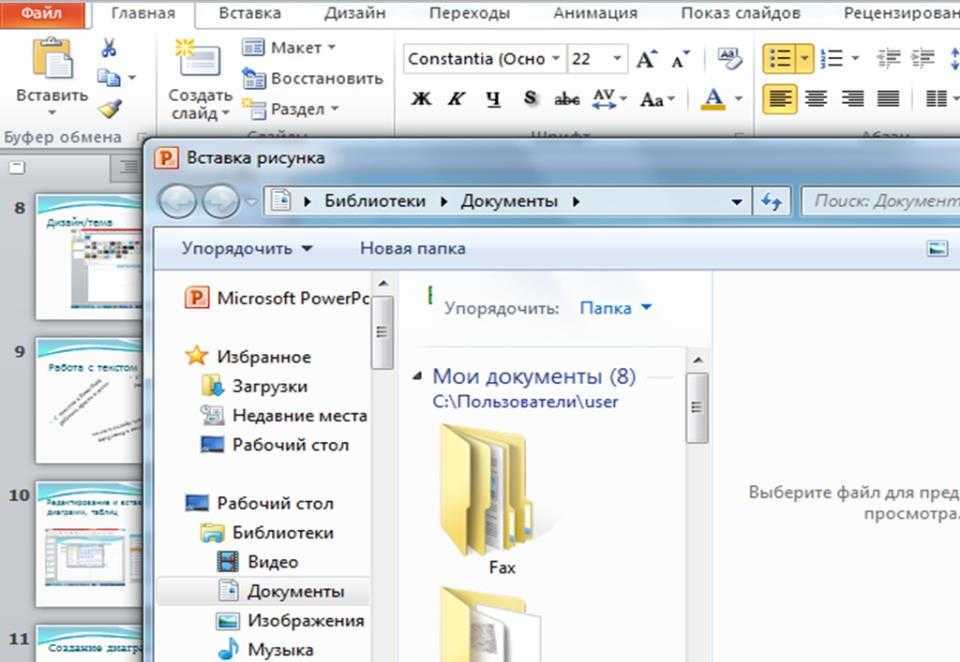
Вы узнаете все, что нужно знать о PowerPoint — его историю, как сделать эффективную презентацию PowerPoint, а также увидите несколько отличных примеров презентаций PowerPoint.
Вас когда-нибудь просили сделать слайд-шоу, компьютерную презентацию или презентацию предложения?
Если да, то, скорее всего, вы использовали PowerPoint, чтобы представить свою презентацию перед своим классом, вашим начальством, вашими деловыми партнерами или даже потенциальными инвесторами.
Что такое PowerPoint?
Логотип Microsoft PowerPointPowerPoint — широко используемая программа Microsoft для создания презентаций или слайд-шоу. Миллионы людей используют это мощное программное обеспечение для проведения презентаций в любых условиях, независимо от размера помещения.
На самом деле, это, вероятно, первое программное обеспечение для презентаций, которое приходит на ум, когда людей просят представить что-то перед классом или собранием компании.
PowerPoint (или сокращенно PPT) — основная программа в программном пакете Microsoft Office, поставляемая вместе с Microsoft Word и Excel. Вы можете использовать PPT как на Mac, так и на ПК или любой другой компьютерной операционной системе через облачный Microsoft Office 365.
Вы можете использовать PPT как на Mac, так и на ПК или любой другой компьютерной операционной системе через облачный Microsoft Office 365.
С помощью PowerPoint вы можете легко донести свою точку зрения и поделиться своими историями со своей аудиторией. Вместо того, чтобы словесно описывать свой продукт, вы можете просто показать людям его изображение.
Как говорится, картинка красит тысячу слов. А с PowerPoint у вас есть возможность передать тысячи слов с помощью всего нескольких слайдов в слайд-шоу!
PowerPoint не только мощная программа для презентаций, но и очень универсальна. Вы можете использовать его для создания многих других типов файлов, таких как плакаты, инфографика, видео, PDF и многое другое.
Прежде чем мы перейдем ко всем выдающимся функциям, которые Microsoft запрограммировала в PowerPoint, давайте кратко рассмотрим его историю, чтобы вы могли лучше оценить его удивительные возможности!
Краткая история PowerPoint (и эпоха до PowerPoint)
Вероятно, я не ошибусь, если скажу, что многие думают, что Билл Гейтс создал PowerPoint. В конце концов, он был соучредителем Microsoft, крупнейшей компании-разработчика программного обеспечения в мире, а программное обеспечение, которое мы знаем сегодня, называется Microsoft PowerPoint. Но увы, нет.
В конце концов, он был соучредителем Microsoft, крупнейшей компании-разработчика программного обеспечения в мире, а программное обеспечение, которое мы знаем сегодня, называется Microsoft PowerPoint. Но увы, нет.
Первоначально называвшаяся Presenter, программа PowerPoint была создана компанией-разработчиком программного обеспечения Forethought, Inc. в 1987 году. Первоначально она была запрограммирована для Macintosh.
Однако, полностью реализовав свой потенциал, Microsoft приобрела не только права на использование PowerPoint, но и Forethought. В то время это было самое дорогое приобретение Microsoft.
А ценник? 14 миллионов долларов (это около 30 миллионов долларов в сегодняшних деньгах). Бьюсь об заклад, если бы компания Forethought, Inc. знала, насколько популярной станет программа PowerPoint, они запросили бы гораздо более высокую цену, возможно, в сотни миллионов, а вполне возможно, даже в миллиарды долларов!
До появления PowerPoint люди делали презентации вручную. Это означало, что мы потратили не просто часы, а дня на дизайн презентации, работали над ним очень тщательно и следили за тем, чтобы окончательный результат выглядел великолепно.
Это означало, что мы потратили не просто часы, а дня на дизайн презентации, работали над ним очень тщательно и следили за тем, чтобы окончательный результат выглядел великолепно.
Людям приходилось очень тщательно планировать каждый аспект презентации. Ошибки могут дорого обойтись как по времени, так и по деньгам.
Вот пример винтажной презентации GE 1950-х годов. Представьте, что вы создаете эту презентацию вручную, разрезая картон и бумагу и приклеивая все на свои места!
Образец слайдовой презентации до появления PowerPoint. (Источник изображения)В 1970-х и вплоть до 80-х использование диапроекторов (OHP) было отличным вариантом для проведения презентаций. Вы можете написать основные моменты своей презентации на прозрачном слайде, который OHP затем проецирует на экран.
Вы можете делать дополнительные примечания к слайдам, вычеркивать что-то, рисовать изображения и т. д. Поскольку вы могли вносить эти изменения во время презентации, докладчику было проще взаимодействовать с аудиторией.
Например, вы можете задать аудитории вопросы, а затем записать их ответы на слайде. Хотя в свое время это могло быть отличным вариантом, OHP были довольно тяжелыми. Таскать его с одного места на другое было не совсем идеально.
Но с появлением PowerPoint люди могут делать презентации всего несколькими щелчками мыши. И это не просто скучная статическая презентация. Но привлекательные и привлекающие внимание слайд-шоу!
Конечно, самые ранние версии PowerPoint совсем не похожи на самые последние версии. Но смотрите в сторону, функциональность уже была там.
На протяжении многих лет Microsoft разрабатывала PowerPoint, чтобы идти в ногу с современностью.
Через тридцать лет после своего запуска PowerPoint по-прежнему остается силой, с которой приходится считаться, и стала синонимом слова «презентация». быть силой в эпоху Microsoft, пришло время пройти через использование этого мощного программного обеспечения. Это будет особенно полезно для вас, если вам когда-либо будет поручено создать проект PowerPoint.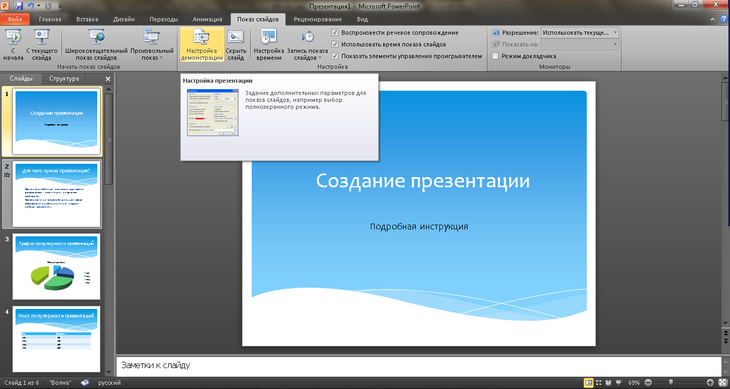
На протяжении многих лет Microsoft разрабатывала и улучшала PowerPoint, чтобы сделать его более удобным и интуитивно понятным. Его интерфейс может быть не таким гладким и красивым, как более поздние программы для презентаций, но он дает вам достаточно детальный контроль над вашей презентацией.
Если вы знаете, где искать, вы можете буквально редактировать каждый аспект ваших слайдов, вплоть до последнего элемента!
Вот несколько популярных способов использования PowerPoint. Обратите внимание, что для достижения наилучших результатов вам необходимо следовать некоторым передовым методам презентации, чтобы не терять внимание аудитории.
1. Используйте PowerPoint на лекциях, семинарах, бизнес-презентациях, коммерческих предложениях и подобных мероприятиях
Отличные презентации PowerPoint никогда не бывают скучными. Заставьте свою аудиторию взаимодействовать с вами! (Источник изображения: Unsplash) Это наиболее популярное использование PowerPoint. Вместо того, чтобы записывать свои уроки в классе на классных и классных досках, лекторы могут просто подготовить свои слайды заранее и представить их в классе.
Это высвобождает время лектора, так как запись материала на доске может занять довольно много времени, что приводит к потере интереса студентов к лекции.
На уроке в PowerPoint лекторы могут пройтись по каждому пункту слайд-шоу и напрямую взаимодействовать со своими студентами.
Сделайте свои лекции в PowerPoint интересными и запоминающимися, чтобы ваши студенты могли запомнить больше информации из вашей лекции!
В коммерческих и бизнес-презентациях вы в значительной степени используете слайды в качестве наглядного пособия для поддержки своей речи.
Независимо от того, представляете ли вы ежеквартальный отчет своей команды или отдела или представляете его группе потенциальных инвесторов, вы можете использовать PowerPoint, чтобы донести свою точку зрения.
Гораздо проще и надежнее показать людям свои фактические результаты в виде хорошо оформленной таблицы или графика, чем просто устно упомянуть об этом.
Аналогичным образом, стартапы и продавцы могут использовать привлекательные слайды, которые точно изображают продукт или услугу, которую они предлагают потенциальным клиентам или инвесторам.
В деловой обстановке ставки намного выше, поэтому вам нужно убедиться, что ваша презентация PowerPoint максимально убедительна.
Конечно, ты тоже должен внести свой вклад. Если вы динамичный и увлекательный оратор ( тебе лучше быть, если ты занимаешься продажами! ), тогда вам будет намного проще привлечь внимание аудитории!
Почаще смотрите в глаза и расслабьте аудиторию. Будьте уверены — ничто не может оттолкнуть инвесторов быстрее, чем докладчик, который, кажется, не понимает, о чем говорит!
2. Используйте PowerPoint для создания обучающих слайд-шоу и видеороликов
Людям нравятся наглядные учебные пособия, потому что они могут легко понять, как что-то делается или создается. Им не нужно читать 10 страниц текста, чтобы что-то понять. Вместо этого они могут легко усвоить нужную им информацию всего за несколько слайдов.
При создании учебных пособий в PowerPoint вы можете либо использовать скриншоты (статические изображения экрана), либо записывать свои действия на экране.
Делать скриншоты относительно легко. В большинстве случаев вам просто нужно нажать кнопку PrintScreen на клавиатуре, и вы получите скриншот.
Если вы не знаете, как сделать снимок экрана, ознакомьтесь со статьей TechRadar о лучшем программном обеспечении для захвата экрана для вашего компьютера.
Запись экрана, с другой стороны, не так сложна, как раньше. В PowerPoint 2013 и 2016 вы можете легко записать свой экран, перейдя на Вставка > Sc повторная запись .
Просто следуйте инструкциям на экране, и вы получите запись в кратчайшие сроки.
Как сделать запись экрана в PowerPointВот варианты записи экрана:
- Вам не нужно записывать весь экран. Вы просто выбираете конкретную область, которую хотите записать. Любая активность в этой области записывается до тех пор, пока вы не нажмете кнопку «Стоп».
- Вы можете записывать свой голос за кадром во время записи экрана (это удобно, если вы не проводите презентацию в прямом эфире).
 В противном случае вы можете отключить микрофон и дать свое устное пошаговое руководство в живой презентации.
В противном случае вы можете отключить микрофон и дать свое устное пошаговое руководство в живой презентации. - У вас есть возможность записать указатель мыши. Включение этого параметра отлично подходит, если вы не проводите презентацию в прямом эфире, потому что это помогает вашей аудитории понять, что вы делаете на своем компьютере. Если вы проводите презентацию в прямом эфире, вы можете использовать лазерную указку, чтобы привлечь внимание людей к нужным местам.
Вы можете использовать комбинацию снимков экрана и записей экрана, чтобы сделать учебник по PowerPoint максимально полезным. Убедитесь, что все ваши пункты хорошо связаны друг с другом. И чтобы ваша аудитория могла легко понять, как процесс или система, о которой вы говорите, переходит от одного шага к другому.
Кроме того, если вы хотите лучше контролировать редактирование видео, вы можете использовать надстройки PowerPoint из стороннего программного обеспечения, такого как Camtasia.
Учебники можно либо показать лично, либо загрузить в Интернет. YouTube — отличное место, где люди могут найти ваш контент.
YouTube — отличное место, где люди могут найти ваш контент.
Многие люди заходят на YouTube, чтобы искать туториалы, а не просто смотреть целыми днями забавные видео с котиками!
Если вы хотите привлечь больше внимания к своему контенту, загрузите свое руководство на свой веб-сайт, YouTube или любой другой сайт для обмена видео!
3. Используйте PowerPoint для создания инфографики, визуальных резюме и другой графики
Многочисленные возможности использования PowerPoint – примеры слайдов PowerPoint и модели PPT. (Источник изображения: Hubspot)Для некоторых это может показаться удивительным, но на самом деле сделать инфографику в PowerPoint очень просто! Если вы хотите увидеть, что возможно, ознакомьтесь с отличными примерами или шаблонами инфографики PowerPoint, которые вы можете скачать на Hubspot.
Как я упоминал ранее в этой статье, PowerPoint — очень универсальная программа для презентаций. Вам не нужно использовать Photoshop, Canva или любое другое графическое программное обеспечение для создания инфографики.
С годами люди оценили многочисленные преимущества создания инфографики.
Инфографика получает больше репостов в социальных сетях, получает больше возможностей для обратных ссылок, и люди ценят тот факт, что им не нужно читать тысячу слов, когда они могут получить всю необходимую им информацию в одной инфографике.
Если вы собираетесь платить графическому дизайнеру за создание инфографики для вас, рассчитывайте на сотни долларов!
Это может показаться вам большой суммой денег, но если вы знаете, как сделать инфографику в PowerPoint, вы можете сэкономить много денег.
Инфографика бывает разных размеров. Если вы хотите опубликовать свою инфографику на как можно большем количестве платформ, вам нужно будет проверить предпочтения размера отдельной платформы.
Однако, независимо от размера, вы можете легко изменить размеры слайдов PowerPoint или размеры слайдов.
Все, что вам нужно сделать, это перейти к Дизайн > Размер слайда > Пользовательский размер слайда. Затем вы можете установить Ширину и Высоту для своей инфографики.
Затем вы можете установить Ширину и Высоту для своей инфографики.
Дальнейшее строго ограничено вашим воображением. Думайте нестандартно и подумайте о том, какая инфографика будет полезна вашей аудитории.
Чем ценнее ваш контент, тем больше людей оценят вас и ваш труд.
Используйте PowerPoint в качестве инструмента, который поможет вам донести свою точку зрения и привлечь больше внимания к своему замечательному контенту!
4. Используйте PowerPoint для создания слайд-шоу из фотографий
PowerPoint может показаться программным обеспечением исключительно для бизнеса, но знаете ли вы, что его можно использовать и для удовольствия?
Например, если вы недавно были в отпуске и сделали тысячу фотографий вещей, которые вы хотите показать своей семье и друзьям, вы можете легко использовать PowerPoint для создания слайд-шоу фотографий.
Конечно, вы не хотите утомлять друзей своими селфи, поэтому выбирайте только самые лучшие фотографии из отпуска.
Кто знает, может быть, это даже приведет к тому, что вы станете фотографом, если люди увидят, что вы делаете качественные и эмоциональные фотографии!
Некоторые могут сказать, что вам не нужен PowerPoint для создания слайд-шоу. В наши дни вы даже можете использовать свой смартфон и подключить его к ноутбуку или проектору. Затем вы можете воспроизвести все изображения на своем телефоне, если хотите.
Некоторые приложения для мобильных телефонов включают музыку для воспроизведения слайд-шоу. Вам также не нужно беспокоиться о добавлении переходов вручную.
Хотя это удобство, безусловно, здорово, пока не сбрасывайте со счетов PowerPoint!
Преимущество использования PowerPoint при создании слайд-шоу заключается в том, что вы не ограничены использованием только фотографий. Вы также можете вставлять другие элементы, такие как текст, видео или любую другую графику, которую вы хотите. Добавить музыку или голосовое повествование тоже легко.
В PowerPoint можно делать массу вещей, которые нельзя делать в мобильном приложении. Имейте в виду историю, подумайте о классных стилях презентации, которые оживят ваше слайд-шоу.
Имейте в виду историю, подумайте о классных стилях презентации, которые оживят ваше слайд-шоу.
Для начала вы можете добавить свой фотоальбом в слайд-шоу. Перейдите к Вставка > Фотоальбом , а затем выберите настройки слайд-шоу для презентации.
Как превратить изображения PowerPoint в слайд-шоуВы можете управлять тем, как должно выглядеть ваше слайд-шоу. Однако используйте переходы и анимацию с умом. Не сходите с ума по ним, так как это может сильно оттолкнуть ваших зрителей (вы же не хотите, чтобы у них начались мигрени после просмотра вашего слайд-шоу)!
С помощью PowerPoint вы можете создавать уникальные динамичные слайд-шоу как для работы, так и для удовольствия. Проявив некоторую изобретательность, вы можете смешивать и сочетать различные элементы, чтобы сделать ваше слайд-шоу мгновенным хитом среди ваших зрителей.
Если вы экспортируете слайд-шоу в видеоформат, люди даже не узнают, что вы сделали его с помощью PowerPoint! Именно эта универсальность делает PowerPoint таким замечательным программным обеспечением.
5. Использование PowerPoint в выставочных стендах и киосках (автономные презентации)
Знание того, как сделать презентацию в PowerPoint для торговых выставок, важно, если вы собираетесь выставляться или участвовать в таких мероприятиях. (Источник изображения: Дэйв Тейлор)Слайд-шоу или презентации в формате PowerPoint, запускаемые самостоятельно, часто используются на торговых выставках, торговых ярмарках и т.п. Торговые мероприятия отлично подходят для налаживания контактов, а также для привлечения новых клиентов и продаж для вашего бизнеса.
Зацикливание слайд-шоу PowerPoint позволяет людям узнать больше о вашем бренде или вашем бизнесе. Сделайте слайд-шоу максимально привлекательным.
Не используйте скучные шаблоны, которые буквально заставят людей бежать в противоположном направлении. Вы хотите, чтобы люди подходили к вашему стенду, а не убегали!
Для достижения наилучших результатов вы должны хорошо знать свое место. Учитывайте размер вашего стенда, мебель, освещение, а также близость к другим стендам, чтобы вы могли провести идеальную презентацию.
Если возможно, рассмотрите возможность добавления музыки или голоса за кадром к вашему видео, чтобы сделать ваше слайд-шоу привлекательным.
Как обычно, не переусердствуйте с анимацией и переходами, вместо этого используйте их экономно. Используйте анимацию, чтобы подчеркнуть конкретный момент.
Для переходов простого перехода постепенного перехода обычно достаточно для большинства бизнес-презентаций.
Для начала создайте схему презентации, чтобы слайд-шоу плавно переходило от одной идеи к другой.
Без хорошо продуманного плана презентации ваша аудитория может потеряться в сообщении, которое вы хотите передать.
Также важно не забывать отрепетировать тайминг вашего слайд-шоу. Это особенно важно для самостоятельных презентаций, поскольку никто не будет вручную щелкать мышью или клавиатурой, чтобы перейти к следующему слайду.
Помимо настройки циклического видео, универсальность PowerPoint позволяет создавать ориентированную на посетителей навигацию. Вы можете использовать кнопки действий или гиперссылки на экране дисплея.
Вы можете использовать кнопки действий или гиперссылки на экране дисплея.
Это дает вашей аудитории возможность просматривать пункты меню, о которых они хотят получить больше информации, вместо просмотра всего слайд-шоу.
Как сделать презентацию PowerPoint эффективной и привлекательной (и избежать смерти от PowerPoint)
PowerPoint, возможно, является самым мощным программным обеспечением для презентаций из существующих. Однако вы, возможно, уже слышали фразу «смерть от PowerPoint».
Кому-то это выражение может показаться странным, но поверьте мне, это реальное явление. Но что это на самом деле означает?
Отличные презентации PowerPoint не утомляют людей до смерти (Источник изображения: WeKnowMemes)«Смерть от PowerPoint» ни в коей мере, ни в какой форме НЕ является ошибкой PowerPoint. Скорее, это относится к реакции аудитории на презентацию PowerPoint.
Если вы когда-либо сидели перед скучным докладчиком с очень скучным слайд-шоу, который продолжал бубнить о своей теме, то вы были жертвой.
Если ваши глаза когда-либо остекленели, сидя за презентацией PowerPoint, то вы стали жертвой «смерти от PowerPoint». ведущий мог бы сделать лучше.
Например, вы могли подумать, как докладчик мог проверить некоторые действительно привлекательные образцы презентаций PPT, просто выполнив поиск в Google!
В Интернете доступно огромное количество великолепных бесплатных образцов презентаций PowerPoint.
Знание того, как правильно сделать презентацию PowerPoint, может означать разницу между успехом и неудачей.
В тот или иной момент мы все стали жертвами «смерти от PowerPoint». Знайте следующие пункты наизусть, чтобы избежать плохой репутации PowerPoint!
1. Начните с плана презентации
Вы, безусловно, можете свободно разрабатывать свою презентацию, но если вы хотите сэкономить время, лучше создать план до того, как вы начнете думать о дизайне и цветах, которые хотите использовать в ваш ППТ.
С помощью плана вы можете записать основные моменты, которые хотите осветить, а также записать, что вы собираетесь сказать, чтобы описать эти моменты в устной презентации.
План позволяет НЕ тратить время на просмотр слайдов назад и вперед просто потому, что вы не можете заставить свои идеи перетекать с одного слайда на другой!
2. Представьте одну идею или историю на слайде
Вы не хотите втиснуть 10 идей в один слайд. Это будет означать слишком много текста и может привести к остекленению глаз у вашей аудитории.
Лучше представить идею №1 на слайде №1, идею №2 на слайде №2 и так далее.
Вот хороший пример:
Пример презентации, демонстрирующей только одну идею на слайде. (Источник изображения: Slideshare Дэна Бенони)На каждом слайде не просто отображайте простой текст идеи, которую вы собираетесь обсуждать. Используйте графику, красивые шрифты, анимацию и т. д., чтобы воплотить свою идею в жизнь. Вы хотите, чтобы люди поняли ваши идеи.
Используйте правильные эффекты, чтобы помочь им полностью понять ваши идеи.
3. Используйте больше графики и меньше текста
Если ваша аудитория захочет читать, она пойдет в библиотеку. Они не будут смотреть на ваш PowerPoint и читать. №
Они не будут смотреть на ваш PowerPoint и читать. №
Если вы написали сто слов на слайде, удалите 90 слов и оставьте 10 (или даже меньше) самых важных слов!
Как мы упоминали в пункте № 2, используйте одну историю на слайд. Чем меньше слов на слайде, тем интереснее будет ваша презентация.
Значки, векторные изображения и другая графика помогут оживить вашу презентацию, не говоря уже об уникальности и привлекательности. Посмотрите на пример ниже:
Образец PowerPoint, который использует меньше текста и хорошо использует графику (Источник изображения: Slideshare OfficeVibe). Возможно, в ближайшее время он не сможет конкурировать с Photoshop за свои деньги, но если вы знаете, как работать с PowerPoint, вы можете сделать там довольно красивую графику (помните, вы можете использовать ее для создания инфографики!).4. Используйте много пустого пространства
Не переполняйте слайды PowerPoint текстом, изображениями и графикой. Вместо этого используйте много пустого пространства, чтобы оказать большее влияние на тему, которую вы освещаете или о которой говорите.
Вы можете использовать пустое пространство, чтобы направить взгляд аудитории на текст или графику, на которые вы хотите обратить внимание.
Белое пространство не обязательно должно быть белым, как вы видите здесь:
Образец презентации PPT с большим количеством белого пространства. (Источник изображения: Slideshare Элоди Асенчи)В зависимости от дизайна или темы вашего слайда вы можете использовать любой цвет, который вы хотите, если он не делает ваш слайд «слишком занятым».
5. Подумайте, где вы находитесь собираюсь представить
Этот пункт особенно важен, потому что, если вы не знаете, где будете выступать, ваша презентация может оказаться неподходящей.
Например, если вы знаете, что собираетесь выступать в большом зале перед несколькими сотнями человек, то вы можете сделать свои шрифты очень большими, чтобы люди сзади тоже могли читать.
Если вы проводите презентацию в маленьком помещении, подойдет шрифт среднего или большого размера.
6. Экономно используйте анимацию и переходы между слайдами
В PowerPoint доступно множество анимаций и переходов. Но это не значит, что вы должны использовать их все в своей презентации.
Если вы думаете об использовании 5 разных анимаций на одном слайде и разных переходах после каждого слайда, то вам лучше переосмыслить свою презентацию!
Возможно, вам это покажется крутым, но я гарантирую, что вашей аудитории это не понравится. Использование слишком большого количества анимаций и переходов — верный способ вызвать гнев вашей аудитории.
Если вы хотите, чтобы люди обратили внимание на вашу презентацию, используйте анимацию и переходы между слайдами как можно реже.
7. Расскажите истории, которые взывают к эмоциям вашей аудитории
Сделайте вашу презентацию доступной для вашей аудитории. Если вы выступаете перед профессиональной аудиторией среднего возраста, смягчите свой дизайн.
Не используйте сленг, который больше подходит для молодежи, чем для людей в возрасте от 40 до 50 лет.
Истории помогают донести вашу точку зрения. Чтобы люди запомнили вашу историю, вам нужно связаться с ними на эмоциональном уровне. Расскажите анекдот в нужное время. Отбросьте соответствующую цитату, когда это возможно.
8. Чаще смотрите в глаза
Если зрительный контакт вас пугает, то лучше всего потренироваться говорить перед зеркалом и смотреть себе в глаза. Представьте, что вы смотрите в глаза своей аудитории.
Когда вы будете готовы практиковаться с другими людьми, попросите членов семьи или друзей сесть перед вами. Попросите их дать вам несколько советов и отзывов, которые помогут вам стать лучше.
Когда придет время презентации, вы удивитесь, насколько легко смотреть в глаза аудитории.
9. Ваша уверенность помогает улучшить вашу презентацию
Уверенность является важным фактором, позволяющим сделать вашу презентацию максимально эффективной и увлекательной. Зрительный контакт помогает выразить уверенность.
Если вы не возитесь на сцене и сохраняете спокойствие, несмотря на то, что только что столкнулись с технической проблемой, вы поможете своей аудитории успокоиться.
Ваша уверенность позволяет очаровать аудиторию и сделать вашу презентацию незабываемой.
Уверенность в себе позволяет произносить речь и использовать слайды презентации в привлекательной манере.
Вы хотите, чтобы ваша аудитория ловила каждое ваше слово. Ваша презентация — это просто наглядное пособие, вам нужно быть уверенным в себе, чтобы провести надежную презентацию, которая принесет вам высокие оценки в книге вашей аудитории!
PowerPoint по-прежнему лидирует среди программ для презентаций
Без сомнения. Благодаря своей универсальности, надежным функциям и инструментам PowerPoint по-прежнему занимает лидирующие позиции даже сегодня.
Еще лучше то, что вы не привязаны к настройкам по умолчанию. Вы можете еще больше расширить набор функций, загрузив плагины PowerPoint, чтобы получить еще больше от программного обеспечения.
За прошедшие десятилетия Microsoft проделала отличную работу по поддержанию PowerPoint в актуальном состоянии. Они регулярно обновляют программное обеспечение каждые несколько лет и добавляют функции, которые позволяют ему конкурировать с текущим программным обеспечением для презентаций.
Они регулярно обновляют программное обеспечение каждые несколько лет и добавляют функции, которые позволяют ему конкурировать с текущим программным обеспечением для презентаций.
Конкуренция, возможно, усилилась за эти годы, но никто еще не сказал, что Keynote, Google Slides, Prezi, Slidebean, Visme или любое другое программное обеспечение для презентаций заняло гигантскую долю рынка PowerPoint.
Надеюсь, эта статья ответила на ваш вопрос: «Что такое презентация PowerPoint?» Если что-то еще неясно, у нас в этом блоге есть множество статей о PowerPoint, Keynote, дизайне презентаций и многих других актуальных темах!
Вас также может заинтересовать: Как написать великолепную презентацию в PowerPoint, которая приклеит вашу аудиторию к своим местам
9 лучших программных платформ для презентаций в 2023 году успокаиваемся после особенно продуктивного дня. Еще многое предстоит сделать, но у вас есть импульс, и вы делаете хорошие успехи. Когда вы проверяете свой календарь на следующий день, вы видите двухчасовой утренний временной интервал, заблокированный для собрания всей компании.
 Какова твоя внутренняя реакция?
Какова твоя внутренняя реакция?Что-то вроде «Не могу дождаться — это будет так весело и интерактивно!» Или это что-то вроде: «Ух, у меня так много дел, и это будет такая длинная презентация. Может быть, я смогу поработать, пока он работает в фоновом режиме».
Если ваш внутренний монолог больше похож на второй пример, вы не одиноки. Исследования Zippia показывают, что 65 % сотрудников считают, что собрания мешают им выполнять свои рабочие задачи, и что люди выполняют несколько задач по крайней мере на 41 % совещаний.
С таким количеством потенциальных отвлекающих факторов, скрывающихся во входящих сообщениях, каналах Slack и смартфонах, руководители совещаний должны сделать все возможное, чтобы сделать свои презентации интерактивными и увлекательными.
К счастью, многие программные платформы для презентаций предлагают мощные инструменты, помогающие докладчикам рассказывать более захватывающие истории. Давайте рассмотрим несколько факторов, которые отличают хорошие приложения от отличных.
Приложения для презентаций, от презентаций до обновлений прогресса, находят бесчисленное множество применений в современной бизнес-среде. Но независимо от контента, которым обмениваются, есть несколько общих черт, которые объединяет лучшее программное обеспечение для презентаций.
Интуитивно понятный, удобный интерфейс
Если приложение загружено невероятными функциями, которые трудно использовать, большинство пользователей предпочтут пойти по пути наименьшего сопротивления, а не тратить часы на гугление, как достичь своей цели. Лучшее в своем классе программное обеспечение для презентаций облегчает пользователям изучение основ и начало работы, часто с помощью встроенных руководств.
Простая настройка
Платформы, упрощающие добавление вашего логотипа, цветов, шрифтов и фотографий, позволяют создавать безупречные презентации, которые восхищают как внутреннюю, так и внешнюю аудиторию. Ищите приложение с множеством настраиваемых шаблонов, которые позволяют командам обмениваться различными типами информации, придерживаясь стандартов вашего бренда и идентичности.
Ищите приложение с множеством настраиваемых шаблонов, которые позволяют командам обмениваться различными типами информации, придерживаясь стандартов вашего бренда и идентичности.
Визуальное повествование
Если вы втиснете несколько сотен слов в каждый слайд презентации, а затем прочитаете их все вслух, внимание вашей аудитории, скорее всего, уменьшится. Исследования уже давно показали, что люди усваивают сочетание визуального и вербального контента гораздо лучше, чем только устные лекции. Все лучшее программное обеспечение для презентаций оптимизирует использование наглядных пособий, чтобы помочь вашей аудитории более эффективно запоминать информацию.
Функции общего доступа и совместной работы
Поскольку асинхронная работа становится все более распространенной, важно, чтобы выбранное вами программное обеспечение для презентаций оптимизировало совместную работу между командами, которые могут находиться в разных местах (или даже в разных полушариях). Если все сделано правильно, функции совместного использования и совместной работы могут сэкономить время и избежать путаницы в отношении последних версий или изменений.
Если все сделано правильно, функции совместного использования и совместной работы могут сэкономить время и избежать путаницы в отношении последних версий или изменений.
Интеграция с другими приложениями
Программное обеспечение, прекрасно работающее со своими двоичными аналогами, может превратить обычную презентацию в нечто привлекательное и визуально ошеломляющее. Приложения, которые позволяют встраивать и отображать интерактивные функции, являются отличными дополнениями, которые улучшают взаимодействие с аудиторией при использовании вашего основного программного обеспечения для слайдов или средств коммуникации.
9 лучших программных платформ для презентаций в 2023 году1. Poll Everywhere
Универсальная и настраиваемая программная платформа для привлечения вашей аудитории и поощрения участия. Poll Everywhere добавляет в вашу презентацию интерактивные элементы, такие как опросы, опросы, викторины.
Poll Everywhere не только обеспечивает больше интерактивных презентаций, но и является полезным инструментом для таких вещей, как опросы сотрудников, групповые мозговые штурмы или отправка вопросов и пунктов повестки дня перед собраниями. Для новых пользователей это интуитивно понятно и обеспечивает более открытое общение и совместную работу в команде на всех уровнях вашей организации.
Для крупных организаций корпоративные планы Poll Everywhere позволяют настроить платформу так, чтобы она отражала брендинг, логотипы и цвета вашей компании (и удалить брендинг Poll Everywhere, чтобы ваши презентации выглядели более индивидуально). Вы также получаете дополнительные функции, такие как общие действия для совместной работы между командами, обновленные протоколы безопасности и надежные инструменты отчетности, позволяющие преобразовывать ответы аудитории в полезную информацию.
Вы также получаете дополнительные функции, такие как общие действия для совместной работы между командами, обновленные протоколы безопасности и надежные инструменты отчетности, позволяющие преобразовывать ответы аудитории в полезную информацию.
Плюсы :
- Простая интеграция с большинством стандартных слайдов и коммуникационных приложений
- Поощряет участие и вовлеченность аудитории
- Большое разнообразие функций и действий
Минусы:
- Платные планы необходимы для аудитории более 25 человек
- Члены аудитории должны иметь доступ к Интернету или сотовой связи для участия
Цена:
Poll Everywhere предлагает бесплатный план, который позволяет проводить опросы ограниченного размера аудитории, и платные планы, начиная со 120 долларов в год. Планы более высокого уровня включают дополнительных пользователей, больший размер аудитории и расширенные инструменты модерации и поддержки.
2. Powtoon
Powtoon выводит ваши презентации на новый уровень, помогая создавать безупречные профессионально выглядящие видеоролики, которые более увлекательны, чем обычный текст на экране. Пользователи редактируют «слайды» так же, как и в большинстве программ для презентаций, за исключением того, что когда вы закончите, ваша презентация станет бесшовным видео с выбранной вами анимацией. Программное обеспечение даже определяет правильное время в зависимости от того, сколько контента вы добавляете к каждому слайду.
Powtoon не только делает ваши презентации яркими, но и полезен для создания других материалов для маркетинга или социальных сетей. Вы можете ориентировать свои видео, чтобы они соответствовали разным размерам, и публиковать готовые творения непосредственно на YouTube, в Meta’s Ads Manager и на других платформах.
Плюсы:
- Делает ваши презентации более увлекательными и запоминающимися
- Полезно для создания всех типов видео
- Широкий выбор шаблонов, анимаций и персонажей
Минусы:
- Ограниченные шаблоны в бесплатной версии
- Для загрузки MP4 требуется платный план
Цены:
Бесплатное предложение Powtoon несколько ограничено, хотя платные планы начинаются с разумных 20 долларов в месяц. Премиум-планы включают в себя больше места для хранения, неограниченный экспорт и возможность настраивать персонажей и добавлять свой собственный бренд.
Премиум-планы включают в себя больше места для хранения, неограниченный экспорт и возможность настраивать персонажей и добавлять свой собственный бренд.
3. Genially
В эпоху удаленных команд, работающих в разных часовых поясах, не на каждой презентации должен быть докладчик. Genially упрощает создание интерактивных самостоятельных презентаций, которые вовлекают вашу аудиторию гораздо больше, чем просто отправка им презентации или документа для ознакомления. Огромное разнообразие шаблонов включает предопределенные интерактивные элементы, или пользователи могут настраивать свои собственные.
Хорошо спланированный ассортимент блоков контента позволяет продемонстрировать все, от галерей изображений до визуализации данных. И хотя это требует некоторой предварительной работы, вы также можете создать свой собственный шаблон с использованием фирменного стиля вашей организации, а затем позволить любому члену вашей команды использовать его для создания собственных презентаций.
Плюсы:
- Любой может создавать развлекательные и интерактивные презентации для самостоятельного руководства
- Большое разнообразие шаблонов, даже в бесплатной версии
- Неограниченное количество творений для всех уровней, включая бесплатную версию
Минусы:
- Для просмотра презентаций в автономном режиме требуется платная подписка
- Поначалу разнообразие вариантов может показаться ошеломляющим
Цены:
Премиум-планы варьируются от 7,49 до 80 долларов в месяц. По мере повышения ценовой категории вы получаете доступ к большему количеству функций конфиденциальности и персонализации, а также интеграцию с другими платформами, такими как PowerPoint и Google Analytics.
4. Prezi
Программная платформа Prezi, меняющая модель линейного представления, выводит пользователей из иногда удушающего потока традиционного дизайна слайдов в пользу более свободного подхода.
Prezi особенно хорошо интегрируется с инструментами для видеоконференций, что делает его отличным вариантом для удаленных команд. Вы даже можете создать свою презентацию в виде наложения Zoom, что означает, что ваша аудитория может видеть вас и содержимое вашего слайда одновременно. Это хороший способ сохранить человечность в видеопрезентациях, когда аудитория часто упускает из виду язык тела и выражение лица докладчика.
Плюсы:
- Может вдохновить на более творческое мышление при разработке контента
- Надежная библиотека шаблонов и функций
- Отличная интеграция с платформами для видеоконференций
Минусы:
- Может быть сложным переход для людей, привыкших к традиционной модели слайд-дека
- Бесплатная версия ограничена пятью проектами
Цена:
Хотя вы можете создать пять проектов бесплатно, платные планы начинаются с 19 долларов США. в месяц включают гораздо больше вариантов импорта и экспорта. Премиум-план за 59 долларов в месяц включает поддержку по телефону, аналитику презентаций и расширенные инструменты обучения. Индивидуальные корпоративные пакеты также доступны для больших команд.
в месяц включают гораздо больше вариантов импорта и экспорта. Премиум-план за 59 долларов в месяц включает поддержку по телефону, аналитику презентаций и расширенные инструменты обучения. Индивидуальные корпоративные пакеты также доступны для больших команд.
5. Google Slides
По-настоящему бесплатное программное обеспечение для презентаций — а не только бесплатную пробную версию или ограниченный набор функций — становится все труднее найти. Однако любой, у кого есть учетная запись Google, может использовать полную версию Google Slides без повторяющихся подписок или пробных периодов. А поскольку он полностью основан на облаке, команды могут совместно работать над одной и той же презентацией, не отслеживая несколько версий.
Несмотря на то, что предлагаемые функции и готовые шаблоны могут не соответствовать некоторым аналогам на основе подписки, Google Slides остается жизнеспособным решением благодаря простому интерфейсу и легкой интеграции с остальной частью Google Workspace. Вы также можете добавить мощные сторонние надстройки, чтобы сделать ваши презентации более интерактивными и визуально привлекательными.
Вы также можете добавить мощные сторонние надстройки, чтобы сделать ваши презентации более интерактивными и визуально привлекательными.
Плюсы:
- Облачная платформа упрощает совместную работу
- Более короткая кривая обучения, чем у некоторых других платформ
- Можно использовать надстройки для дополнения простых функций
Минусы:
- Ограниченные шаблоны и эффекты перехода
- Нет встроенной библиотеки активов
Цена:
Полная версия Google Slides бесплатна для всех, у кого есть учетная запись Google.
6. Canva
Если вам нужно очень быстро создать красивую презентацию, Canva — это фантастическое программное обеспечение. Его бесплатный план предлагает одни из самых привлекательных шаблонов, и, поскольку это автономное решение, вам не понадобятся другие приложения, такие как Photoshop, для создания привлекательных визуальных эффектов. Функция перетаскивания позволяет легко добавлять собственный контент и визуальные ресурсы, или вы можете выбирать из обширной библиотеки бесплатных фотографий и графики (даже в бесплатной версии).
Функция перетаскивания позволяет легко добавлять собственный контент и визуальные ресурсы, или вы можете выбирать из обширной библиотеки бесплатных фотографий и графики (даже в бесплатной версии).
Несмотря на то, что это отличный инструмент для создания изысканных презентаций, у Canva есть и другие применения. Это невероятно полезно для создания маркетинговых материалов, таких как видео, посты в социальных сетях и даже логотипы. Хотя это не замена вашей команде дизайнеров, оно может освободить их для других задач, а также дать возможность любому в вашей организации проявить свою творческую сторону.
Плюсы:
- Упрощает создание эффектных презентаций
- Огромный выбор шаблонов, даже в бесплатной версии
- Универсальная платформа для создания любых материалов
Минусы:
- Может быть сложно составить сложные диаграммы или графики
- Облачная платформа имеет ограниченную автономную функциональность
Цена:
Бесплатная версия Canva превосходна, хотя место в облачном хранилище ограничено. Платные планы начинаются от 120 долларов в год и включают круглосуточную поддержку и еще большую библиотеку шаблонов, фотографий, анимации и аудио.
Платные планы начинаются от 120 долларов в год и включают круглосуточную поддержку и еще большую библиотеку шаблонов, фотографий, анимации и аудио.
7. Beautiful.ai
Если вы человек с ястребиным взглядом, который тратит столько же времени на исправление этих надоедливых проблем с пробелами, сколько на разработку фактического содержания презентации, Beautiful.ai может стать вашим программным обеспечением. искал. Как вы можете догадаться из названия, это платформа для презентаций с искусственным интеллектом, которая автоматизирует многие аспекты макета, чтобы ваши слайды выглядели профессионально и визуально приятно.
Чтобы помочь вам вдохновиться при первом запуске нового проекта, вы можете просмотреть несколько типов слайдов, чтобы найти понравившийся макет, который затем автоматически применяется к остальной части текущей презентации, даже к слайдам с другими типы контента. Хотя шаблоны и темы несколько ограничены по сравнению с другими платформами, все включенные опции чистые, современные и хорошо продуманные.
Плюсы:
- Автоматизированная верстка для полированного и профессионального дизайна
- Чистый и интуитивно понятный пользовательский интерфейс
- Полезные обучающие видеоролики для минимизации кривой обучения
Минусы:
- Варианты шаблона, темы и цвета несколько ограничены
- Базовые функции совместной работы в бесплатной версии
Цена:
Индивидуальные подписки начинаются с 12 долларов в месяц и открывают большинство лучших функций приложения. Ежемесячные групповые планы с дополнительными инструментами настройки и совместной работы начинаются с 40 долларов США на пользователя, также доступны крупномасштабные корпоративные планы.
8. PowerPoint
Было бы упущением, если бы мы не включили этого бегемота, основателя категории, в наш список, поскольку он по-прежнему остается одним из самых популярных программ для презентаций, используемых во всем мире. (Есть причина, по которой многие другие приложения для презентаций используют интеграцию с PowerPoint в качестве преимущества.)
(Есть причина, по которой многие другие приложения для презентаций используют интеграцию с PowerPoint в качестве преимущества.)
Благодаря широкому выбору шаблонов, эффектов, анимации и параметров настройки опытные пользователи PowerPoint могут создавать презентации настолько же убедительно, насколько это возможно с помощью любая другая платформа. А благодаря полезным приложениям-расширениям, доступным как для Mac, так и для Windows, вы можете интегрировать дополнительные интерактивные элементы, чтобы сделать вашу следующую встречу более запоминающейся.
Плюсы:
- Совместимость с самым популярным в мире пакетом программ
- Большой выбор шаблонов и эффектов
- Легко начать создавать простые презентации
Минусы:
- Крутая кривая обучения расширенным функциям
- Создание эффектных презентаций может занять больше времени
Цена:
PowerPoint входит в пакет программного обеспечения Microsoft 365 с планами от 6,9 долларов США. 9 в месяц. Отдельные лицензии также доступны по фиксированной цене 159,99 долларов США.
9 в месяц. Отдельные лицензии также доступны по фиксированной цене 159,99 долларов США.
9. Keynote
Если в вашей организации интенсивно используются продукты Apple, Keynote — это отличное бесплатное программное обеспечение для презентаций, которое может конкурировать с PowerPoint с точки зрения богатой функциональности. Интерфейс в основном интуитивно понятен, хотя, возможно, немного сложнее, чем ультра-упрощенный вид Google Slides (что имеет смысл, учитывая дополнительные функции Keynote).
Множество встроенных шаблонов и библиотек ресурсов, которые в соответствии с эстетикой бренда Apple помогут вам создавать современные презентации, которые поразят вашу аудиторию. И хотя PowerPoint может иметь более широкий спектр надстроек, Keynote по-прежнему работает с многочисленными сторонними приложениями, чтобы включать интерактивные элементы, такие как опросы, викторины, облака слов и многое другое.
Плюсы:
- Большое разнообразие шаблонов и встроенных ресурсов
- Создает чистые, современные и полированные презентации
- Мобильные, настольные и веб-платформы
Минусы:
- Требуется время на освоение
- Несколько действительно уникальных функций
Цена:
Keynote является бесплатным для всех пользователей Apple.